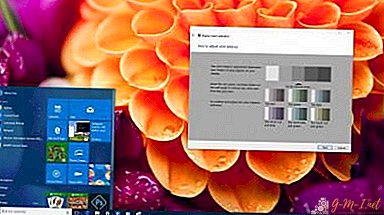 Želja da se slika vidi optimalno u pogledu svjetline, oštrine, zasićenosti i drugih parametara može se lako objasniti na zaslonu monitora, jer o tome ovisi udobnost očiju tijekom rada i dobivanje estetskog užitka od razmatranja kvalitetne slike. Uprkos prisutnosti subjektivnih čimbenika, postoje opće univerzalne preporuke za kvalitetu iscrtavanja boje monitora, posebno relevantne ako trebate ispisati bilo koju sliku.
Želja da se slika vidi optimalno u pogledu svjetline, oštrine, zasićenosti i drugih parametara može se lako objasniti na zaslonu monitora, jer o tome ovisi udobnost očiju tijekom rada i dobivanje estetskog užitka od razmatranja kvalitetne slike. Uprkos prisutnosti subjektivnih čimbenika, postoje opće univerzalne preporuke za kvalitetu iscrtavanja boje monitora, posebno relevantne ako trebate ispisati bilo koju sliku.
Što je ispis u boji i u kojim slučajevima to treba prilagoditi
Prikaz boja je utjecaj spektra boja na vizualnu percepciju. Pravilna kalibracija zaslona potrebna je ne samo za kućne potrebe, već i za udobnost očiju, već je i profesionalna potreba za dizajnere, videonadzore, fotografe, radnike za tisak i mnoge druge. O tome ovisi ne samo kvaliteta planiranog ispisa, već i rad na uređivanjima kupca.

VAŽNO! Prilikom podešavanja postavki imajte na umu da one mogu ovisiti o rasvjeti, kao i vrsti matrice i video kartice.
Postoje tri načina za konfiguriranje: upotreba vlastitih alata za podešavanje parametara (gumbi izravno na monitoru), standardni programi operacijskog sustava i dodatno instalirane aplikacije.
Najlakši je prvi, ali je i najprimitivniji, jer ne postoji pitanje finog podešavanja. Za domaću upotrebu dovoljna je druga metoda, a za profesionalnu je potrebna treća, a u nekim se slučajevima programi kupuju ili iznajmljuju.
Glavne preporuke za umjeravanje zaslona su:
- Nastaviti je potrebno najkasnije dvadeset minuta nakon uključivanja, jer je potrebno vrijeme za zagrijavanje.
- Prije pokretanja resetirajte sve tvorničke postavke. Takva se funkcija može uključiti u program, a ako nije, možete instalirati uslužni program wini2cddc. Prikladno je jer postoji besplatna inačica od trideset dana, no više od jednom vam neće trebati, tako da se može izbrisati odmah nakon upotrebe.
- Također biste trebali onemogućiti sve dostupne automatske postavke.
Jednostavno umjeravanje pomoću značajki sustava Windows
Za to postoji standardni program. Da biste ga otvorili, morate slijediti put "Postavke-Sustav-zaslon-Napredne postavke zaslona." Ili samo upišite "Monitoring kalibracije boje" u pretraživanju. To se odnosi na desetu verziju. U sustavima 7 i 8.1 potrebna funkcija nalazi se na upravljačkoj ploči, stavka "Zaslon".
POMOĆ! Budući da je ovaj program dizajniran za obične korisnike, sve su njegove postavke jednostavne, intuitivne i nude savjete, tako da za to nisu potrebna posebna dodatna znanja, samo trebate slijediti zadane operacije.
Prije početka proširite prozor u punoj veličini i sjednite izravno ispred zaslona na udaljenosti na kojoj obično radite. Prvi korak je prilagođavanje gama pomicanjem klizača. Vaš je zadatak prilagoditi tako da se točke u sredini krugova stapaju s njima u boji.
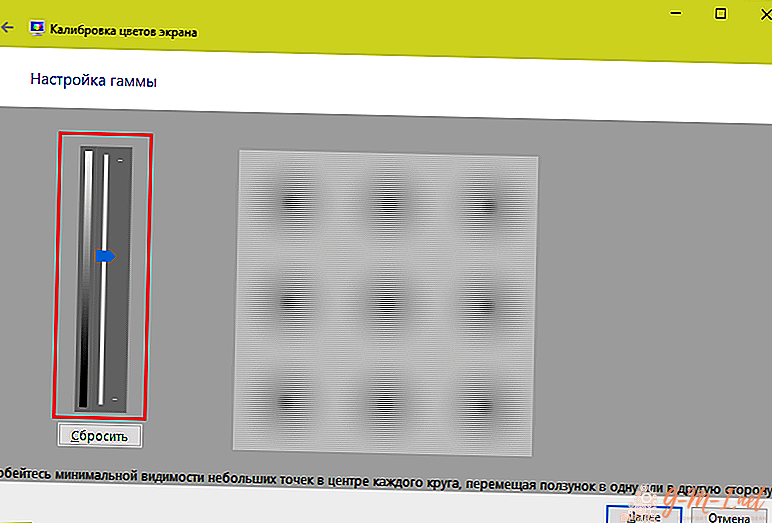
Dalje, morate prilagoditi svjetlinu. To je nemoguće učiniti u programu, za to je potrebno pronaći stavku "Power" na upravljačkoj ploči i izvršiti promjene na njoj. U ovom testu odijelo se ne smije spajati s košuljom (postavke su preniske), a križ u pozadini ne bi se trebao isticati značajno (previsoko).
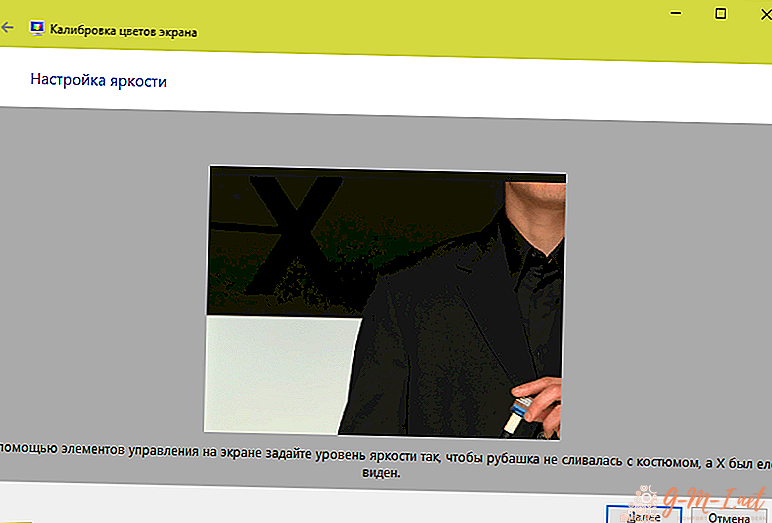
Nakon toga, podešava se kontrast podešavanjem samog monitora. S idealnim rezultatom, svi detalji na majici trebali bi se razlikovati.
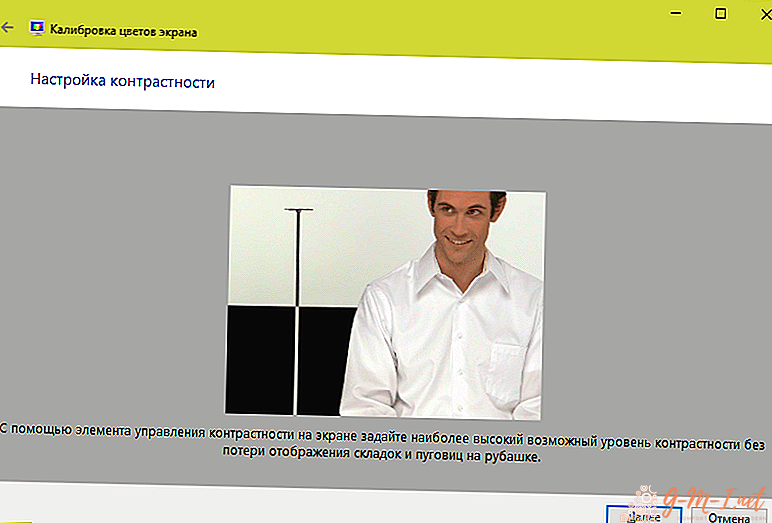
I na kraju, posljednja je ravnoteža boja. Ako su sve trake sive, tada je sve u redu, ali ako imaju bilo koju drugu nijansu, podesite to pomicanjem klizača.
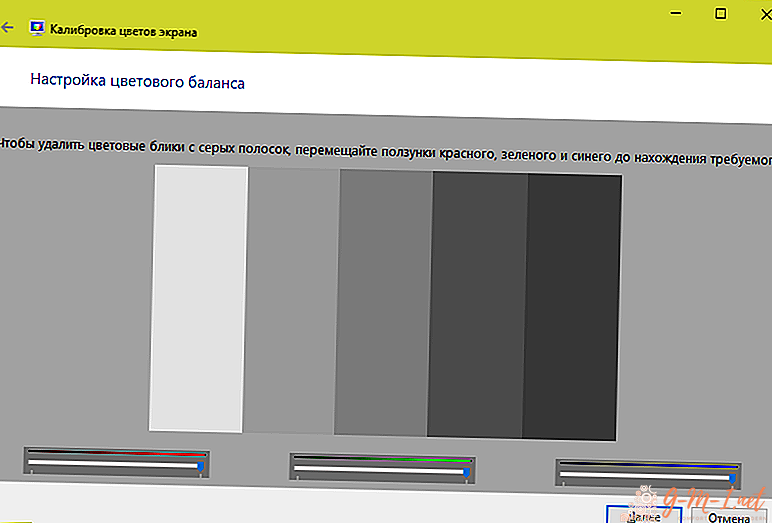
Posljednji korak je spremanje svih promjena. Rezultat možete usporediti s načinom podešavanja korekcije boje.
Prilagodite boje monitora pomoću RealColor
RealColor je slika koja se otvara na cijelom zaslonu radi provjere ispravnog ispisa u boji.

Na vodoravnim i okomitim prugama s glatkom gradijentom ne smiju biti jasne linije i pruge, ali na ostatku, granice između boja, naprotiv, trebaju biti jasno vidljive.
Kako promijeniti boju ekrana pomoću Adobe Gamma
Ovaj je program potreban onima koji rade u Photoshopu, uz njega je uključen i koristi se za podešavanje reprodukcije boja. Najprikladniji način rada s njim je korištenje čarobnjaka za postavljanje.
U početku se postavljaju parametri svjetline i kontrasta.
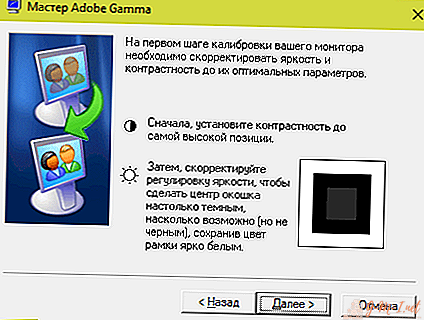
Najmanji kvadrat treba biti što bliže boji crne koja ga okružuje, ali se istovremeno ne stapati s njim, a okvir bi trebao zadržati najlakši ton.
Sljedeći korak su postavke RGB-a.
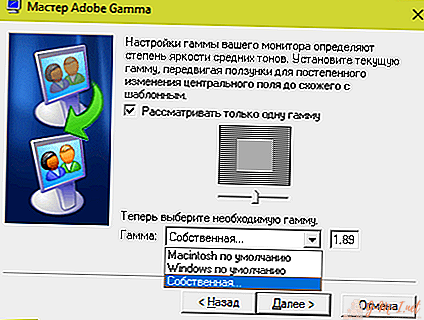
Poželjne postavke za LCD monitor su 1,8, za CRT - 2,2.
Nakon toga se postavlja temperatura boje bijele točke u Kelvinu. Ako računalo koristite uglavnom pri dnevnoj svjetlosti, optimalni parametri su 5500-6500 K. S toplim električnim svjetlom - 5000 K, s luminiscentnim - 9300 K.
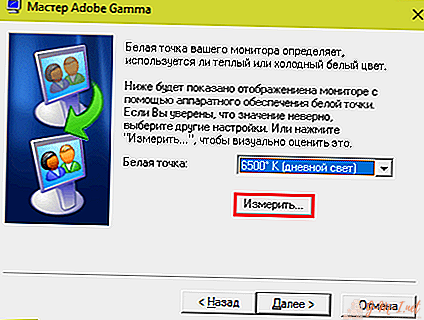
Posljednji korak je spremanje postavki.

Ostavite Komentar